Cara Mudah Membuat Google Form
Wednesday, June 16, 2021
Add Comment
Wacanakita - Mungkin nama Google form sudah tak asing lagi bagi kita karena medium survey ini sudah seringkali digunakan terutama ketika melakukan pendaftaran baik lomba, soal maupun yang lainnya.
Lantas bagaimana cara membuat membuat google form ? Simak ulasan lengkapnya berikut ini.
Berikut ulasan cara pembuatannya.
Selain menggunakan link diatas, kamu juga bisa membuat Google Form dari Google Drive lho, berikut ulasan selengkapnya:
Banyak manfaat yang didapat dengan menggunakan google form, bahkan bagi yang sedang mengerjakan skripsi juga bisa melakukan survei kuisioner dengan menggunakan google form. Selamat mencoba dan semoga bermanfaat.
Lantas bagaimana cara membuat membuat google form ? Simak ulasan lengkapnya berikut ini.
Cara Membuat Google Form di Hp Android
Pada awalnya saya mengira bahwa Google Form hanya bisa dibuat oleh orang yang mengerti bahasa pemrograman dan harus menggunakan laptop.Tapi ternyata membuat google form cukup mudah bahkan kita bisa membuat google form dari HP android.
Membuat google form dengan android bisa menggunakan aplikasi FormsApp for Google Form, aplikasi tersebut dapat kamu unduh di Playstore.
Berikut cara menggunakan FormsApp for Google Form.
Artikel lain :
Berikut cara menggunakan FormsApp for Google Form.
- Setelah unduhan selesai, maka ikuti langkah berikut:
- Buka aplikasinya.
- Jika baru pertama kali menggunakan, maka akan ada tur singkat mengenai aplikasi ini. Lalu ada sebuah Permission yang muncul. Pilih setujui
- Login dengan alamat email yang ada di hp Android Anda
- Untuk cara membuat google form lewat hp selanjutnya adalah dengan menekan ikon plus yang ada di layar. Kemudian pilih Blank Form
- Edit isi formulir
- Untuk menambah pilihan, kamu bisa menekan ikon plus lagi di kanan bawah layar.
- Kemudian submit.
- Nanti akan muncul kotak dialog berisi form setting. Centang kotak di bagian pengaturan yang diinginkan, lalu pilih submit lagi.
- Google form sudah selesai dibuat. Copy link dan bagikan untuk memulai survey.
Cara Membuat Google Form dari Laptop
Membuat google form dari laptop lebih mudah daripada membuatnya dari Hp Android. Disamping disamping tampilannya yang lebih keren, membuat google menggunakan laptop tak butuh waktu lama.Berikut ulasan cara pembuatannya.
- Ketikkan link doc.google.com/form untuk membuat
- Link tersebut akan menuju halaman Google Forms. Lalu pilih Blank. Atau jika kamu ingin menggunakan template yang sudah ada, bisa langsung memilihnya.
- Di bagian pojok kiri atas, ganti nama dari untittled form dengan nama baru sesuai keinginan
- Tambahkan deskripsi form yang akan dibuat di kotak deskripsi yang sesuai dengan judul, ini optional
- Apabila kamu ingin mempercantik form, bisa mengubah warna background dengan memilih palet warna sesuai dengan keinginan kamu.
- Form selesai.
Selain menggunakan link diatas, kamu juga bisa membuat Google Form dari Google Drive lho, berikut ulasan selengkapnya:
- Buka Google Drive.
- Kemudian pilih new dan pilih lainnya.
- Pilih Google Form selanjutnya pilih template atau blank dokumen.
- Di bagian pojok kiri atas, ganti nama dari untittled form menjadi nama baru
- Tambahkan deskripsi form
- Jika ingin mempercantik form, bisa mengubah warna background dengan memilih palet warna.
- Form selesai.
Cara Membuat Google Form Melalui Excel
Selain cara diatas, membuat Google Form juga bisa melalui excel. Cara Ini khusus bagi kamu yang tidak memiliki akun gmail tapi memiliki akun microsoft. Berikut cara membuat google form excel.- Login ke One Drive melalui link https:///onedrive.live.com
- Setelah login, silahkan pilih opsi Baru > Survei Excel
- Lembar kerja akan terbuka. Silahkan isi sesuai dengan form yang kamu butuhkan. Dari mulai judul, deskripsi, dan semua pertanyaannya.
- Sama seperti sebelumnya, ada berbagai tipe respons yang bisa dipilih.
- Setelah semua pertanyaan untuk survei selesai, klik selesai > simpan dan tampilkan.
- Akan ada demo hasil form online milik Anda. Pilih bagikan untuk membagikan link google form.
- Form selesai dibuat.
Banyak manfaat yang didapat dengan menggunakan google form, bahkan bagi yang sedang mengerjakan skripsi juga bisa melakukan survei kuisioner dengan menggunakan google form. Selamat mencoba dan semoga bermanfaat.
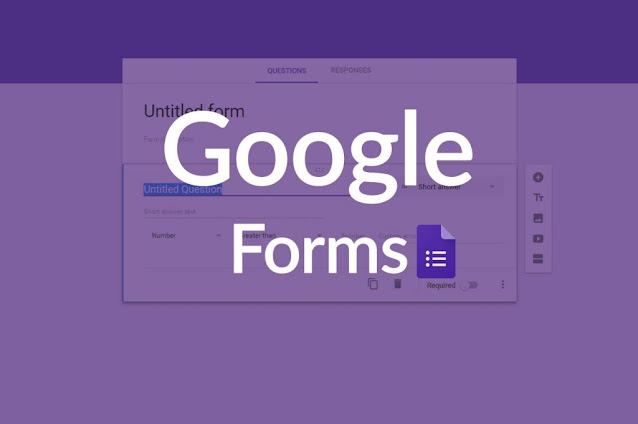
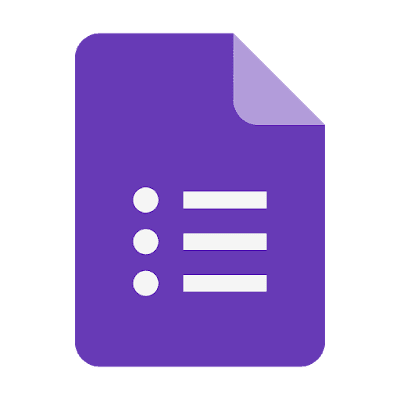
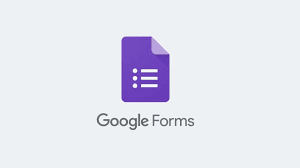
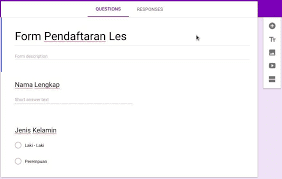
0 Response to "Cara Mudah Membuat Google Form"
Post a Comment